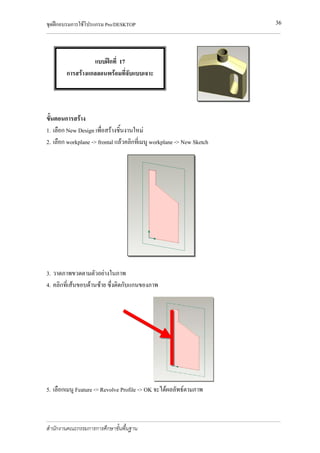More Related Content
Similar to แบบฝึกที่17 หน้า36 39
Similar to แบบฝึกที่17 หน้า36 39 (10)
แบบฝึกที่17 หน้า36 39
- 1. ชุดฝกอบรมการใชโปรแกรม Pro/DESKTOP 36
______________________________________________________________________________________________________________________________________________________________________
แบบฝกที่ 17
การสรางแกลลอนพรอมที่จับแบบเจาะ
ขั้นตอนการสราง
1. เลือก New Design เพื่อสรางชิ้นงานใหม
2. เลือก workplane -> frontal แลวคลิกที่เมนู workplane -> New Sketch
3. วาดภาพขวดตามตัวอยางในภาพ
4. คลิกที่เสนขอบดานซาย ซึ่งติดกับแกนของภาพ
5. เลือกเมนู Feature -> Revolve Profile -> OK จะไดผลลัพธตามภาพ
______________________________________________________________________________________________________________________________________________________________________
สํานักงานคณะกรรมการการศึกษาขั้นพื้นฐาน
- 2. ชุดฝกอบรมการใชโปรแกรม Pro/DESKTOP 37
______________________________________________________________________________________________________________________________________________________________________
6. คลิกที่ปุม Select Workplane เลือก Lateral Workplane คลิ๊กที่เมนู Workplane -> New Sketch
7. คลิกที่เมนู View -> goto -> Onto Workplane
8. วาดภาพสี่เหลี่ยม 2 ภาพ เหมือนใน ภาพ
9. คลิกที่เมนู View -> goto ->
Isomatic
10. คลิกที่เมนู Feature -> Extrude
Profile… แลวกําหนดตัวเลือกดังนี้
1. Distance = 200
2. Subtract material
3. Symmetric about workplane
เสร็จแลวคลิกที่ปุม OK
______________________________________________________________________________________________________________________________________________________________________
สํานักงานคณะกรรมการการศึกษาขั้นพื้นฐาน
- 3. ชุดฝกอบรมการใชโปรแกรม Pro/DESKTOP 38
______________________________________________________________________________________________________________________________________________________________________
11. จะไดผลลัพธดังนี้
12. คลิกที่ปุม Select Face แลวคลิกดานที่ตัดออกมาดานหนึ่ง หลังจากนั้น เลือกเมนู Workplane -> New
Sketch
13. คลิกที่เมนู View -> goto -> Onto Workplane
14. วาดภาพวงกลม 2 วง ที่มีขนาด 30 ลากเสนที่เชื่อมตอระหวาง วงกลม 2 วง ทั้ง 2 ดาน เพื่อใหเกิดเปน
ภาพวงรี
15. คลิกที่เมนู Feature -> Extrude Profile แลวกําหนดตัวเลือกดังนี้
______________________________________________________________________________________________________________________________________________________________________
สํานักงานคณะกรรมการการศึกษาขั้นพื้นฐาน
- 4. ชุดฝกอบรมการใชโปรแกรม Pro/DESKTOP 39
______________________________________________________________________________________________________________________________________________________________________
A. Distance = 100
B. Subtract material
C. Below workplane
เสร็จแลวคลิกที่ปุม OK
16. คลิกที่ปุม Select Face เลือก ดานบน
สุดของชิ้นงาน -> เลือกเมนู Feature -
> Shell Solid แลวกําหนดตัวเลือก
offset (mm) = 2 -> OK
17. จะไดชิ้นงานที่สําเร็จดังภาพ
______________________________________________________________________________________________________________________________________________________________________
สํานักงานคณะกรรมการการศึกษาขั้นพื้นฐาน